Faire une signature (sign')
3 participants
Page 1 sur 1
 Faire une signature (sign')
Faire une signature (sign')
Bienvenue sur ce tuto qui vous apprendra à faire de zouli sign' !
Je vous préviens, chacun ça façon de faire sa sign', cette façon en est une parmie tant d'autres !
Sommaire
1.Les logiciels à avoir
2.Les bases à savoir
3.Le tuto
1.Les logiciels à avoir
Il vous faudra nos bons Photofiltre et Gimp !
2.Les bases à savoir
Tous vous sera expliqué dans le tuto !
3.Passons aux chosestrès sérieuses
Tout d'abord, ouvrez 2 fenêtres, votre Photofiltre, et votre page Net !
Sur le Net, cherchez, et trouvez, une image que vous aimez, que l'on appellera render ! Il existe des sites spécialisés en render, mais pourquoi faire simple quand on peut faire compliqué !
Enfin, bon, moi, ça sera ça :
Copiez votre render et collez le dans votre Photofiltre (que l'on appellera 'Tofiltre, désormais, pour cause d'encre et d'écologie XD) .
Ca devrais vous donnez ... CA :
Après, dans 'Tofiltre, cliquez sur l'outil baguette : :baguette: .
Ensuite, cliquez sur le blanc à côté de votre render, sauf que, horreuuuur ! C'est tout pabô :
Ah oui, c'est du tout moche !
Ce que l'on voulait, c'était sélectionner le blanc autour, tout le blanc, et que le blanc, vous verrez pourquoi après, mais dans ce cas la, vous voyez, cette barre, la :
Et ben, c'est pas bon, y'a trop de blanc, donc, on déplace les pointillés un peu sur le côté, grâce à l'outil curseur :curseur: de façon à ce que l'on puisse de nouveau cliquer sur du blanc :
Puis on AUGMENTE le nombre dans cette barre, car moins ça tolère, plus ça laisse passer, donc plus le blanc ressemblant à celui sur lequel vous avez cliquez s'enlève, entre nous, j'y vais un peu à la méthode "Juste Prix", j'y vais de 5 en 5, puis de 2 en 2 ...
Voila, mon render ne me permet pas de vous montrer l'exemple contraire, mais si jamais après votre sélection, votre render est bouffé, réduisez la tolérance .
Donc, on reprend baguette :baguette: et on clique dans le blanc, si c'est pas ça, on recommence, et ainsi de suite ...
Bon, quand on arrive au maximum de blanc sans que le render soit bouffé, bah, si y'en reste quand même, on peut toujours faire sélection=> dilater puis le nombre de pixels à agrandir la sélection .
Ensuite, clic droit=>inverser la selection, et la, le render, et seulement le render, est sélectioné, donc faites clic droit=>copié sur le render !
Par la suite faites clique droit dans le gris à côté de la fenêtre ou s'affiche le render, et faites nouveau ...
Donc, vous devriez vous retrouver sur ça :
Mettez les dimensions que vous voulez pour votre sign', mais moi, perso, je met en largeur 400 et en hauteur 125 .La, vous collez votre render en fesant, dans votre nouvelle fenêtre apparue, clic droit=>coller .
Maintenant, la fenêtre du render ne nous intéresse plus beaucoup, mais ne la fermez pas !
La, il faut faire clic droit sur le render collé puis paramétrage manuelle :
Il faut cocher la case "conserver les proportions", pour la suite, mettez a peu près la même largeur selon le besoinDiriger votre render vers le centre, faites clic droit=>valider le collage .
Ensuite, faites Filtre=>Déformation=>Trapèze / Perspective :

Et faites tout comme ci-dessous :
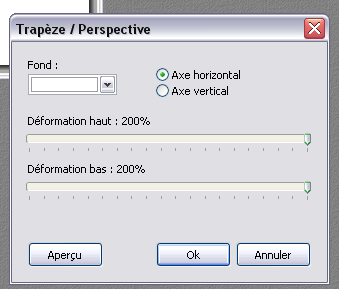
Cliquez sur OK puis faites et refaites Ctrl+K .
Vous vous rendrez compte que ça fait bizarre, mais joli !
Par la suite, didouillez ce que vous voulez pour faire des effets, mois, je mets comme ça :

Après, vous faites Filtre=>Encadrement=>Cadre simple :

Ensuite, faites ce que vous voulez pour la largeur ou la couleur, mais je vous conseil 3 pour la largeur .
Ne touchez pas à l'oppacité, c'est très bien comme ça, a part si le besoin est grand .

Après, copiez votre rectangle coloré, et faites clic droit dans le gris à côté et faites nouveau .
Mettez 400 en longueur, et 50 de plus que la hauteur de la fenêtre avec votre rectangle coloré ...
Exemple : vous avez mis 400 et 125 (comme moi) pour votre rectangle coloré, au début, alors, il faut mettre 400 et 175 pour le rectangle que vous êtes en train de faire .
Capiche ?
Donc, copiez votre rectangle coloré dans ça fenêtre (clic droit=>copier) et collez le (clic droit=>coller) sur le rectangle blanc apparu .
La, faites clic droit=>valider le collage .
Ensuite, copiez votre render dans ça fenêtre individuel (que vous n'avez pas fermée, hein) et collez le dans le rectangle mi-blanc mi-coloré .
Faites clic droit=>paramétrage manuel et mettez en hauteur la hauteur du rectangle (donc pour moi 175) moins 3 tout en laissant coché "conserver les proportions" .
Déplacez votre render sur un côté et collez le, mais il ne doit pas toucher le haut ou le bas du blanc .
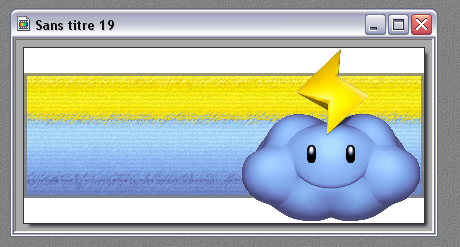
Voila ce que ça rend .Ensuite, cliquez sur l'icône T (pour mettre du texte) :

Faites ce que vous voulez, cliquez sur Ok et placer le texte .
Quand vous avez fini, clic droit valider le texte .
La, copiez moi tout ça, ouvrez Gimp, faites clic droit, dans Gimp, puis Edition et Collez pour cliquer dans le gris après pour ancrer (c'est à dire coller définitivement) l'image .
Après, faites Calque=>Transparence=>Ajouter un canal alpha .

Ensuite, prenez l'outil baguette de Gimp :baguette: et sélectionnez le blanc en haut et en bas .
Faites comme sur 'Tophiltre pour bien tout sélectionner que le blanc (la barre avec les chiffres est à gauche), mais normalement, tout est bien sélectionné dès le début .
Après, faites Edition=>Effacer .
Faites de même avec l'autre partie blanche .
Ensuite, faites Fichier=>Enregistrer sous ... choisissez où vous voullez mettre votre sign' et c'est fini !
En faite non, c'est pas encore fini, il faut mettre systèmatiquement en PNG :
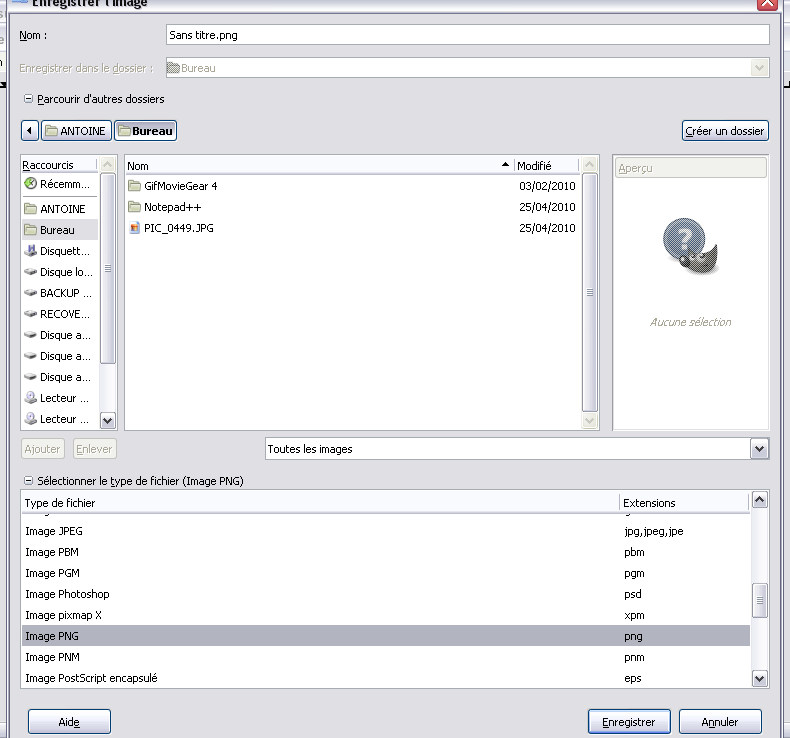
Enfin, enregistrez, et cochez la case "Entrelacement Adam 7" .
La, c'est fini, donc au revoir et à bientôt !
Supermario58
Je vous préviens, chacun ça façon de faire sa sign', cette façon en est une parmie tant d'autres !
Sommaire
1.Les logiciels à avoir
2.Les bases à savoir
3.Le tuto
1.Les logiciels à avoir
Il vous faudra nos bons Photofiltre et Gimp !
2.Les bases à savoir
Tous vous sera expliqué dans le tuto !
3.Passons aux choses
Tout d'abord, ouvrez 2 fenêtres, votre Photofiltre, et votre page Net !
Sur le Net, cherchez, et trouvez, une image que vous aimez, que l'on appellera render ! Il existe des sites spécialisés en render, mais pourquoi faire simple quand on peut faire compliqué !
Enfin, bon, moi, ça sera ça :

Copiez votre render et collez le dans votre Photofiltre (que l'on appellera 'Tofiltre, désormais, pour cause d'encre et d'écologie XD) .
Ca devrais vous donnez ... CA :

Après, dans 'Tofiltre, cliquez sur l'outil baguette : :baguette: .
Ensuite, cliquez sur le blanc à côté de votre render, sauf que, horreuuuur ! C'est tout pabô :

Ah oui, c'est du tout moche !
Ce que l'on voulait, c'était sélectionner le blanc autour, tout le blanc, et que le blanc, vous verrez pourquoi après, mais dans ce cas la, vous voyez, cette barre, la :

Et ben, c'est pas bon, y'a trop de blanc, donc, on déplace les pointillés un peu sur le côté, grâce à l'outil curseur :curseur: de façon à ce que l'on puisse de nouveau cliquer sur du blanc :

Puis on AUGMENTE le nombre dans cette barre, car moins ça tolère, plus ça laisse passer, donc plus le blanc ressemblant à celui sur lequel vous avez cliquez s'enlève, entre nous, j'y vais un peu à la méthode "Juste Prix", j'y vais de 5 en 5, puis de 2 en 2 ...
Voila, mon render ne me permet pas de vous montrer l'exemple contraire, mais si jamais après votre sélection, votre render est bouffé, réduisez la tolérance .
Donc, on reprend baguette :baguette: et on clique dans le blanc, si c'est pas ça, on recommence, et ainsi de suite ...
Bon, quand on arrive au maximum de blanc sans que le render soit bouffé, bah, si y'en reste quand même, on peut toujours faire sélection=> dilater puis le nombre de pixels à agrandir la sélection .
Ensuite, clic droit=>inverser la selection, et la, le render, et seulement le render, est sélectioné, donc faites clic droit=>copié sur le render !
Par la suite faites clique droit dans le gris à côté de la fenêtre ou s'affiche le render, et faites nouveau ...
Donc, vous devriez vous retrouver sur ça :

Mettez les dimensions que vous voulez pour votre sign', mais moi, perso, je met en largeur 400 et en hauteur 125 .
Maintenant, la fenêtre du render ne nous intéresse plus beaucoup, mais ne la fermez pas !
La, il faut faire clic droit sur le render collé puis paramétrage manuelle :

Il faut cocher la case "conserver les proportions", pour la suite, mettez a peu près la même largeur selon le besoin
Ensuite, faites Filtre=>Déformation=>Trapèze / Perspective :

Et faites tout comme ci-dessous :
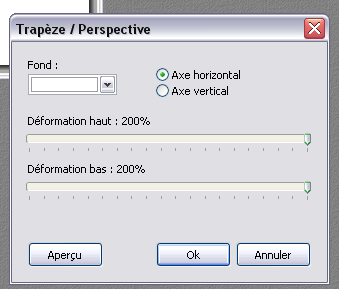
Cliquez sur OK puis faites et refaites Ctrl+K .
Vous vous rendrez compte que ça fait bizarre, mais joli !
Par la suite, didouillez ce que vous voulez pour faire des effets, mois, je mets comme ça :

Après, vous faites Filtre=>Encadrement=>Cadre simple :

Ensuite, faites ce que vous voulez pour la largeur ou la couleur, mais je vous conseil 3 pour la largeur .
Ne touchez pas à l'oppacité, c'est très bien comme ça, a part si le besoin est grand .

Après, copiez votre rectangle coloré, et faites clic droit dans le gris à côté et faites nouveau .
Mettez 400 en longueur, et 50 de plus que la hauteur de la fenêtre avec votre rectangle coloré ...
Exemple : vous avez mis 400 et 125 (comme moi) pour votre rectangle coloré, au début, alors, il faut mettre 400 et 175 pour le rectangle que vous êtes en train de faire .
Capiche ?
Donc, copiez votre rectangle coloré dans ça fenêtre (clic droit=>copier) et collez le (clic droit=>coller) sur le rectangle blanc apparu .
La, faites clic droit=>valider le collage .
Ensuite, copiez votre render dans ça fenêtre individuel (que vous n'avez pas fermée, hein) et collez le dans le rectangle mi-blanc mi-coloré .
Faites clic droit=>paramétrage manuel et mettez en hauteur la hauteur du rectangle (donc pour moi 175) moins 3 tout en laissant coché "conserver les proportions" .
Déplacez votre render sur un côté et collez le, mais il ne doit pas toucher le haut ou le bas du blanc .
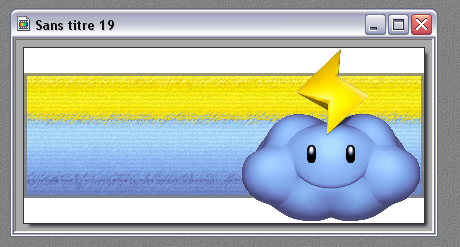
Voila ce que ça rend .

Faites ce que vous voulez, cliquez sur Ok et placer le texte .
Quand vous avez fini, clic droit valider le texte .
La, copiez moi tout ça, ouvrez Gimp, faites clic droit, dans Gimp, puis Edition et Collez pour cliquer dans le gris après pour ancrer (c'est à dire coller définitivement) l'image .
Après, faites Calque=>Transparence=>Ajouter un canal alpha .

Ensuite, prenez l'outil baguette de Gimp :baguette: et sélectionnez le blanc en haut et en bas .
Faites comme sur 'Tophiltre pour bien tout sélectionner que le blanc (la barre avec les chiffres est à gauche), mais normalement, tout est bien sélectionné dès le début .
Après, faites Edition=>Effacer .
Faites de même avec l'autre partie blanche .
Ensuite, faites Fichier=>Enregistrer sous ... choisissez où vous voullez mettre votre sign' et c'est fini !
En faite non, c'est pas encore fini, il faut mettre systèmatiquement en PNG :
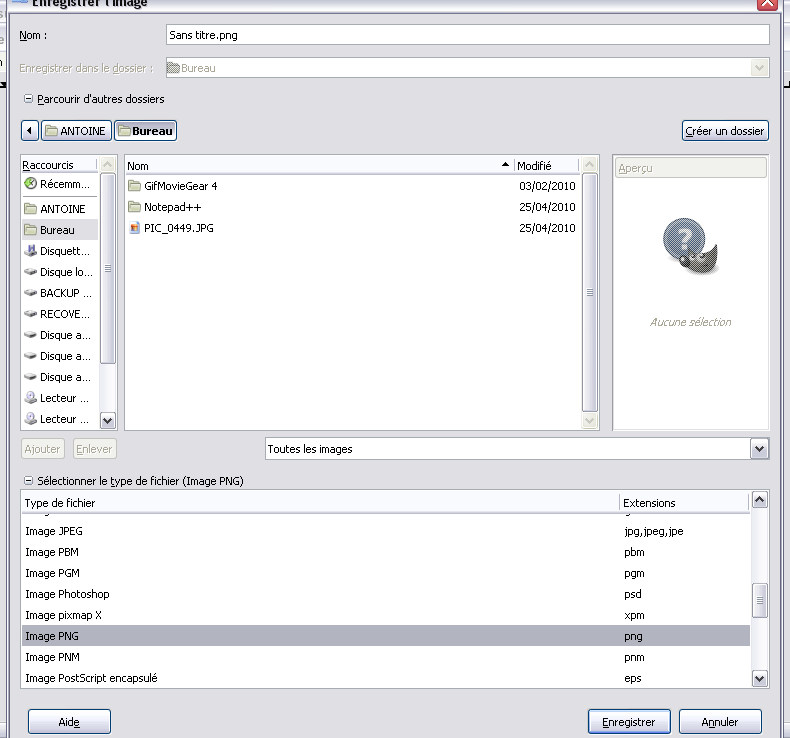
Enfin, enregistrez, et cochez la case "Entrelacement Adam 7" .
La, c'est fini, donc au revoir et à bientôt !
Supermario58

Supermario58- Admin

- Messages : 119
Pièces : 766
Date d'inscription : 15/04/2010
Age : 27
Localisation : Euh, attend, j'suis paumé !!
Feuille de personnage
Points de vie:


 (15/25)
(15/25)
Nombre de comètes : aucunes -

 Re: Faire une signature (sign')
Re: Faire une signature (sign')
Je met 18/20 : c'est super !

LGX58- Admin

- Messages : 470
Pièces : 1170
Date d'inscription : 08/04/2010
Age : 26
Localisation : Ici
Feuille de personnage
Points de vie:


 (8000/8000)
(8000/8000)
Nombre de comètes : Toutes -

 Re: Faire une signature (sign')
Re: Faire une signature (sign')
Moi sur tout les site de téléchargement(une dizaines) l'éditeur est inconnu
donc je peut pas télécharger. enfin si mais y a très beaucoup de risques.
donc je peut pas télécharger. enfin si mais y a très beaucoup de risques.

Mgz58- Deux étoiles

- Messages : 239
Pièces : 878
Date d'inscription : 24/04/2010
Age : 26
Localisation : Te le dirais pas euh... na na ni na nère euh!
Feuille de personnage
Points de vie:


 (7/20)
(7/20)
Nombre de comètes : aucunes -

 Re: Faire une signature (sign')
Re: Faire une signature (sign')
Elle sont bien tes sign' .

LGX58- Admin

- Messages : 470
Pièces : 1170
Date d'inscription : 08/04/2010
Age : 26
Localisation : Ici
Feuille de personnage
Points de vie:


 (8000/8000)
(8000/8000)
Nombre de comètes : Toutes -

 Re: Faire une signature (sign')
Re: Faire une signature (sign')
Les sign', les mienne ? oui je sais je sais.

Mgz58- Deux étoiles

- Messages : 239
Pièces : 878
Date d'inscription : 24/04/2010
Age : 26
Localisation : Te le dirais pas euh... na na ni na nère euh!
Feuille de personnage
Points de vie:


 (7/20)
(7/20)
Nombre de comètes : aucunes -

 Re: Faire une signature (sign')
Re: Faire une signature (sign')
Tu veux que se soit les quelles ?!! bien sûr que c'est les tienne et même que tu t'améliore a vitesse grand v !

LGX58- Admin

- Messages : 470
Pièces : 1170
Date d'inscription : 08/04/2010
Age : 26
Localisation : Ici
Feuille de personnage
Points de vie:


 (8000/8000)
(8000/8000)
Nombre de comètes : Toutes -

 Re: Faire une signature (sign')
Re: Faire une signature (sign')
Ba en fait c'est simple avec GIMP 2 tu fais le fond ensuite clique droit edition
copier et dans un fichier paint coller, ensuite le personnages la police et voilà.
copier et dans un fichier paint coller, ensuite le personnages la police et voilà.

Mgz58- Deux étoiles

- Messages : 239
Pièces : 878
Date d'inscription : 24/04/2010
Age : 26
Localisation : Te le dirais pas euh... na na ni na nère euh!
Feuille de personnage
Points de vie:


 (7/20)
(7/20)
Nombre de comètes : aucunes -

 Re: Faire une signature (sign')
Re: Faire une signature (sign')
Oui j'avais remarquer .

LGX58- Admin

- Messages : 470
Pièces : 1170
Date d'inscription : 08/04/2010
Age : 26
Localisation : Ici
Feuille de personnage
Points de vie:


 (8000/8000)
(8000/8000)
Nombre de comètes : Toutes -

 Sujets similaires
Sujets similaires» Faire un SC : effet onomatopée
» Comment faire un tuto ?
» Faire un SC (Paint)(base)
» Faire un SC : effet de lumière
» Faire des gifs (avancé)
» Comment faire un tuto ?
» Faire un SC (Paint)(base)
» Faire un SC : effet de lumière
» Faire des gifs (avancé)
Page 1 sur 1
Permission de ce forum:
Vous ne pouvez pas répondre aux sujets dans ce forum